
Учебные пособия / Metr_ac7
.pdf
59

Приложение 2
ОСНОВНЫЕ СВЕДЕНИЯ О РАБОТЕ В СИСТЕМЕ
AUTOCAD
ИСПОЛЬЗОВАНИЕ МАНИПУЛЯТОРА “МЫШЬ”
В пакете AutoCAD используют различные устройства ввода. Команды и положение точек можно задавать или нажатием кнопок устройства указания, или набором с клавиатуры. Устройство указания (“мышь”) может иметь две или три кнопки (одна из них может быть выполнена в форме колесика). “Мышь” используется для выбора пунктов меню и кнопок панелей инструментов, а также для вычерчивания объектов и их выбора.
•Левая кнопка двухкнопочной “мыши” – кнопка выбора, с ее помощью указывают точки на экране.
•Правая кнопка – кнопка ввода или вызова контекстного меню. Ее нажатие эквивалентно нажатию клавиши “Enter” на клавиатуре.
Если во время нажатия правой кнопки “мыши” нажата клавиша «Shift», на экране появляется контекстное меню привязок.
Если нажать ее, когда курсор “мыши” расположен на панелях инструментов или в командной строке, можно соответственно перенастроить кнопки пиктограмм или настройки системы.
При использовании трехкнопочной “мыши” контекстное меню иногда вызывается нажатием средней кнопки. Колесико используется для зумирования изображения.
|
ВВОД КООРДИНАТ ТОЧКИ |
|
|
|
|
|
|
|
|
||||
Абсолютные декартовые |
: |
x,y |
|
|
|
|
|
||||||
Относительные декартовые |
: |
@dx,dy |
|
|
|
|
|
||||||
Абсолютные полярные |
|
: |
расстояние<угол |
|
|
|
|
||||||
Относительные полярные |
: |
@расстояние<угол |
|
|
|
|
|||||||
Привязки к опорным точкам |
: |
курсор вида |
|
|
|
|
|
||||||
|
|
|
|
|
|||||||||
существующих объектов |
|
|
|
|
|
|
|
|
|
|
|||
Указание курсором |
|
: |
курсор вида |
|
|
|
|
|
|||||
|
ПРИВЯЗКИ |
|
|
|
|
|
|
|
|
|
|
|
|
|
|
|
|
|
Ctrl + |
|
|
|
|
|
|||
C |
E |
I |
M |
|
N |
|
P |
|
Q |
|
T |
– |
|
Цен |
Кон |
Пер |
Сер |
|
Бли |
|
Нор |
|
Ква |
|
Кас |
Узе |
|
Cen |
End |
Int |
Mid |
|
Nea |
|
Per |
|
Qua |
|
Tan |
Nod |
|
центр |
конец |
пересе- |
середина |
|
ближай- |
перпен- |
|
квад- |
|
каса- |
узел |
||
|
|
чение |
|
|
шая |
|
дикуляр |
|
рантная |
тельная |
(точка) |
||
|
|
|
|
|
|
|
|
|
|
|
|
|
|
60
ВЫБОР ОБЪЕКТОВ – запрос системы: «Выберите объекты:» [«Select objects:»]
Способы выбора |
Результат выбора |
||
Указать курсором |
- выбор единичного объекта: курсор вида *; |
||
- показать окно: справа налево – секущая рамка |
|||
|
|
(как «С»), слева направо – обычная рамка (как «W») |
|
Р (рамка) |
W (win- |
объекты, полностью попавшие в заданную рамку |
|
dow) |
(окно) |
||
|
|||
П (последний) |
L (last) |
последний начерченный объект |
|
С (секрамка) |
C (crossing) |
объекты, которые попали в заданную пользова- |
|
|
|
телем “Секущую рамку” или пересечены ею |
|
БОКС |
BOX |
рамка справа налево – секущая рамка (как «С»), |
|
слева направо – обычная рамка (как «W») |
|||
|
|
||
В (все) |
ALL |
все объекты в текущем видовом экране |
|
Л (Линия) |
L (line) |
выбор объектов, пересеченных линией |
|
РМ (РМн-угол) |
|
выбор объектов внутри многоугольника |
|
СМ (СМн-угол) |
|
выбор объектов, задетых многоугольником |
|
Г (Группа) |
G (Group) |
выбор группы |
|
Д (добавь) |
A (add) |
режим добавления объектов – запрос «Выберите |
|
объекты:» [«Select objects:»] |
|||
|
|
||
Н (Несколько) |
|
выбор нескольких объектов |
|
Т (текущий) |
P (previous) |
предыдущий набор объектов |
|
И (исключить) |
R (remove) |
режим удаления объектов – запрос «Выберите |
|
|
|
объекты для исключения:» [«Remove objects:»] |
|
О (отменить) |
U (undo) |
отмена / удаление последнего объекта из набора |
|
А (Авто) |
|
автоматический режим |
|
Е (Единственный) |
|
выбор только одного элемента |
|
НАЗНАЧЕНИЕ ОСНОВНЫХ СЛОЕВ
Имя слоя |
|
Что выполняется |
Тип линии |
Цвет |
0 |
|
Служебный, не используется |
сплошная |
черный |
0_Format |
|
Рамка, основная надпись, |
сплошная |
темно- |
|
оформление чертежа |
зеленый |
||
|
|
|
||
Defpoints |
|
Служебный (для размеров), |
сплошная |
черный |
|
не печатается |
|||
|
|
|
|
|
Vports |
|
Построение видовых экранов |
сплошная |
желтый |
Розміри_Модел |
Dim |
Простановка размеров |
сплошная |
т.-зеленый |
Осн_Контур_Зовн |
Draw |
Основной контур детали |
сплошная |
черный |
Штриховка |
Hatch |
Штриховка |
сплошная |
красный |
Невидний_Контур |
Hidden |
Невидимый контур |
штриховая |
фиолетовый |
Осьові |
Osi |
Оси |
осевая |
красный |
Допоміжний |
Temp |
Вспомогательные построения |
сплошная |
синий |
61

КОМАНДЫ ЧЕРЧЕНИЯ И РЕДАКТИРОВАНИЯ (изменения)
Русская вер- |
Сокра- |
Английская |
Сокра- |
Пикто- |
Что выполняется, страница |
Стр. |
|||
сия |
щение |
версия |
щение |
грамма |
|||||
|
|
||||||||
– |
F6 |
Coords |
F6 |
|
– |
вкл./ выкл. визуализации текущих |
|
||
|
координат |
|
|||||||
Повторить |
– |
Redo |
– |
|
|
|
отмена команды “о” [“u”] |
|
|
|
|
|
|
|
|
|
|
|
|
Диализм |
ИЗ |
Ddmodify |
MO |
|
|
|
изменение свойств выбранного |
34,46 |
|
|
|
|
|
|
|
|
|
|
|
Диалприв |
ПРИ |
Ddosnap |
OS |
|
|
|
управление режимами постоянной |
16 |
|
|
|
|
объектной привязки |
||||||
Дист |
ДИ |
Dist |
DI |
|
|
|
определение расстояния |
|
|
|
|
|
|
|
|
|
|
|
|
Дтекст |
ДТ |
Dtext |
DT |
|
|
|
выполнение надписей |
46 |
|
|
|
|
|
|
|
|
|
|
|
Дуга |
Д |
Arc |
A |
|
|
|
вычерчивание дуг |
21 |
|
|
|
|
|
|
|
|
|
|
|
Зеркало |
З |
Mirror |
MI |
|
|
|
зеркальное отображение элементов |
24 |
|
|
|
|
|
|
|
|
|
|
|
Кольцо |
КЦ |
Donut |
DO |
|
|
|
вычерчивание кольца |
|
|
|
|
|
|
|
|
|
|
|
|
Коорд |
– |
Id |
– |
|
|
|
определение координат точки |
|
|
|
|
|
|
|
|
|
|
|
|
Копировать |
КП |
Copy |
CO |
|
|
|
копирование элементов |
13,28 |
|
|
|
|
|
|
|
|
|
|
|
Круг |
К |
Circle |
C |
|
|
|
вычерчивание окружности |
15,22 |
|
|
|
|
|
|
|
|
|
|
|
Штрих |
Ш |
Hatch |
H |
|
|
|
штриховка |
43 |
|
|
|
|
|
|
|
|
|
|
|
Массив |
МС |
Array |
AR |
|
|
|
построение массива элементов |
25 |
|
|
|
|
|
|
|
|
|
|
|
Масштаб |
МШ |
Scale |
SC |
|
|
|
масштабирование элементов |
|
|
|
|
|
|
|
|
|
|
|
|
Мн-угол |
МН |
Polygon |
POL |
|
|
|
вычерчивание правильных |
16 |
|
|
|
|
многоугольников |
||||||
|
|
|
|
|
|
|
|
||
Новый |
– |
New |
– |
|
|
|
начало нового чертежа |
4 |
|
|
|
|
|
|
|
|
|
|
|
О |
– |
U |
– |
|
|
|
отмена предыдущей команды |
|
|
|
|
|
|
|
|
|
|
|
|
Обрезать |
ОБР |
Trim |
TR |
|
|
|
обрезка линии по заданной границе |
29 |
|
|
|
|
|
|
|
|
|
|
|
Орто |
F8 |
Ortho |
F8 |
|
– |
вкл./ выкл. режима черчения толь- |
|
||
|
ко параллельно осям координат |
|
|||||||
Освежить |
ОС |
Redraw |
R |
|
|
|
обновление текущего изображе- |
|
|
|
|
|
ния на экране |
|
|||||
Открыть |
– |
Open |
– |
|
|
|
открытие существующего чертежа |
8 |
|
|
|
|
для редактирования |
||||||
Отменить |
– |
Undo |
– |
|
– |
отмена выполненных действий |
|
||
|
|
|
|
|
|
|
|
|
|
Отрезок |
ОТ |
Line |
L |
|
|
|
вычерчивание прямых |
13 |
|
|
|
|
|
|
|
|
|
|
|
Пан |
ПА |
Pan |
P |
|
|
|
перемещение окна экрана по чер- |
45 |
|
|
|
|
тежу |
||||||
Перенести |
П |
Move |
M |
|
|
|
перемещение элементов |
20 |
|
|
|
|
|||||||
|
|
|
|
|
|
|
|
|
|
Плиния |
ПЛ |
Pline |
PL |
|
|
|
вычерчивание полилиний |
|
|
|
|
|
|
|
|
|
|
|
|
Повернуть |
ПОВ |
Rotate |
R |
|
|
|
поворот элементов |
16 |
|
|
|
|
|
|
|
|
|
|
|
62

|
|
|
|
|
|
|
|
|
|
|
|
|
|
Подобие |
ПОД |
Offset |
|
O |
|
|
|
|
параллельное перемещение эле- |
23 |
|||
|
|
|
|
|
мента |
||||||||
Показать |
ПО |
|
Zoom |
|
Z |
|
|
|
|
уменьшение/увеличение изобра- |
|
|
|
|
|
|
|
|
|
жения на экране |
|
|
|||||
Показать м |
– |
|
Zoom s |
|
– |
|
|
|
|
задание числового коэффициента |
45 |
||
|
|
|
|
|
|
масштабирования изображения |
|||||||
Показать п |
– |
|
Zoom p |
|
– |
|
|
|
|
переход к предыдущему масштабу |
|
|
|
|
|
|
|
|
|
изображения на экране |
|
|
|||||
Показать р |
– |
|
Zoom w |
|
– |
|
|
|
|
увеличение изображения, которое |
15 |
||
|
|
|
|
|
|
попало в заданную рамку |
|||||||
Покинуть |
ВЫХОД |
Quit |
|
– |
|
|
|
|
завершение работы с AutoCAD ом |
9,51 |
|||
Полред |
– |
|
Pedit |
|
PE |
|
|
|
|
редактирование полилиний |
|
|
|
|
|
|
|
|
|
|
|
|
|
|
|
|
|
Пск |
– |
|
Ucs |
|
– |
|
|
|
|
управление системой координат |
12 |
||
|
|
|
|
|
|
|
|
|
|
|
|
|
|
Пск н |
– |
|
Ucs o |
|
– |
|
|
|
|
изменение начала системы коор- |
12 |
||
|
|
|
|
|
|
динат |
|||||||
Разорвать |
РА |
|
Break |
|
B |
|
|
|
|
удаление части линии |
40 |
||
|
|
|
|
|
|
|
|
|
|
|
|
|
|
Растянуть |
РАС |
Stretch |
|
S |
|
|
|
|
растягивание элементов |
|
|
||
|
|
|
|
|
|
|
|
|
|
|
|
|
|
Расчленить |
РАСЧ |
Explode |
|
X |
|
|
|
|
разбивка блока на составные эле- |
|
|
||
|
|
|
|
|
менты |
|
|
||||||
Реген |
РГ |
|
Regen |
|
RE |
|
– |
|
восстановление изображения |
|
|
||
|
|
|
|
|
|
|
|
|
|
|
|
|
|
Сетка |
F7 |
|
Grid |
|
F7 |
|
– |
|
вкл./ выкл. визуализации сетки |
|
|
||
|
|
|
|
|
|
|
|
|
|
|
|
|
|
Слой |
СЛ |
|
Layer |
|
LA |
|
|
|
|
управление слоями |
12 |
||
|
|
|
|
|
|
|
|
|
|
|
|
|
|
Сопряжение |
СОП |
|
Fillet |
|
F |
|
|
|
|
сопряжение линий |
22 |
||
|
|
|
|
|
|
|
|
|
|
|
|
|
|
Стереть |
С |
|
Erase |
|
E |
|
|
|
|
удаление элементов |
|
|
|
|
|
|
|
|
|
|
|
|
|
|
|
|
|
Сохранить |
– |
|
Save |
|
– |
|
|
|
|
сохранение чертежа |
5 |
||
|
|
|
|
|
|
|
|
|
|
|
|
|
|
Список |
СП |
|
List |
|
LI |
|
|
|
|
вывод информации о элементе |
|
|
|
|
|
|
|
|
|
|
|
|
|
|
|
|
|
Увеличить |
УВ |
|
Lengthen |
|
LEN |
|
|
|
изменение длины линии |
30 |
|||
|
|
|
|
|
|
|
|
|
|
|
|
|
|
Удлинить |
У |
|
Extend |
|
EX |
|
|
|
|
удлинение линии до заданной гра- |
21 |
||
|
|
|
|
|
|
ницы |
|||||||
Фаска |
ФАС |
Chamfer |
|
CHA |
|
|
|
выполнение фаски |
17 |
||||
|
|
|
|
|
|
|
|
|
|
|
|
|
|
Печать |
|
|
Plot |
|
|
|
|
распечатка чертежа |
48 |
||||
|
|
|
|
|
|
|
|
|
|
|
|
|
|
Шаг |
F9 |
|
Snap |
|
F9 |
|
– |
|
вкл./ выкл. режима пошагового |
|
|
||
|
|
|
|
перемещения курсора |
|
|
|||||||
|
ПРОСТАНОВКА РАЗМЕРОВ |
|
|
|
|
||||||||
|
|
|
|
|
|
|
|
|
|
|
|
||
Русская |
Сокра- |
Английская |
Сокра- |
|
Пикто- |
|
Что выполняется |
|
Стр. |
||||
версия |
щение |
|
версия |
щение |
|
грамма |
|
|
|||||
|
|
|
|
|
|
||||||||
рзмлиней- |
РЛИ |
dimlinear |
DLI |
|
|
|
|
простановка горизонтальных (опция“Г”[“H”]), |
|
34 |
|||
|
|
|
|
вертикальных (опция “В” [“V”]) размеров и |
|
||||||||
ный |
|
|
|
|
|
|
|
|
|
повернутых под углом (опция “П”[“R”]) |
|
|
|
|
|
|
|
|
|
|
|
|
|
|
|
||
рзмпарал |
РПА |
dimaligned |
DAL |
|
|
|
|
простановка параллельных размеров |
|
37 |
|||
рзмугловой |
РУГ |
dimangular |
DAN |
|
|
|
|
простановка угловых размеров |
|
40 |
|||
рзмдиаметр |
РДИ |
dimdiameter |
DDI |
|
|
|
|
простановка диаметров дуг и окружностей |
|
39 |
|||
63

рзмрадиус |
РРА |
dimradius |
DRA |
|
|
|
простановка радиусов |
38 |
рзмбазовый |
РБА |
dimbaseline |
DBA |
|
|
|
простановка размеров от базовой линии |
36 |
рзмцепь |
РЦП |
dimcontinue |
DCO |
|
|
|
простановка цепных размеров |
35 |
рзмцентр |
РЦЕ |
dimcenter |
DCE |
|
|
|
простановка маркеров центров |
|
выноска |
БВЫ |
leader |
LE |
|
|
|
простановка выносных линий (полок-выносок) |
41 |
QL |
|
|
|
|||||
|
|
|
|
|
|
|
|
|
допуск |
ДОП |
tolerance |
TOL |
|
|
|
простановка допусков |
|
диалразм |
РСТ |
dimstyle |
DST |
|
|
|
создание и редактирование размерных стилей |
32, |
рзмстиль |
ddim |
|
|
|
34 |
ВВОД НЕКОТОРЫХ ЧЕРТЕЖНЫХ СИМВОЛОВ С КЛАВИАТУРЫ
$ – диаметр |
# – квадрат |
^ – номер |
|
|
& – плюс/ минус |
|
@ – градус |
||||
%%c |
( ) |
|
( □ ) |
( № ) |
|
%%p |
( ± ) |
%%d |
( ° ) |
||
%%u |
– включить подчеркивание |
%%o – включить надчеркивание |
|
Alt+39 – |
‘ |
||||||
|
последующего текста |
последующего текста |
|
|
(апостроф) |
||||||
\ – знак “ ≥ ” |
Alt+0144 – при- |
Alt+0172 – по- |
|
Alt+0171 – раз- |
|
|
Alt+0156 – знак |
||||
| – знак “ ≤ ” |
близительно ( ≈ ) |
вернуто ( |
) |
|
вернуто ( |
) |
|
умножения (×) |
|||
Alt+0134 – |
Alt+0135 – |
Alt+0136 – |
|
|
Alt+0137 – |
|
|
Alt+0138 – |
|
||
катетсварногошва |
шов при монтаже |
цепной шов |
|
|
шахматный шов |
|
|
незамкнутый шов |
|||
|
|
|
|
|
|
|
|
|
|
|
|
Alt+0173 – |
Alt+0139 – |
Alt+0140 – |
|
|
Alt+0141 – |
|
|
Alt+0142 – |
|
||
|
|
|
|
|
|
||||||
замкнутый шов |
|
усиление шва снять |
|
|
плавный переход к основному металлу |
||||||
`; – переход к нижнему |
`: – возвращение к |
|
|
`' – переход к |
|
`" – возвращение к |
|||||
|
индексу |
|
основной строке |
|
верхнему индексу |
|
основной строке |
||||
|
|
|
|
|
|
|
|
|
|
|
|
ОСНОВНЫЕ ЭЛЕМЕНТЫ ОКНА УПРАВЛЕНИЯ СЛОЯМИ
кнопка раскрытия окна
перемещение на строку вверх названия слоев движок для перемещения в окне
перемещение на строку вниз
цвет слоя
заблокировать/разблокировать слой (объекты видимые, но не редактируются) заморозить/разморозить слой в текущем видовом экране (линии слоя
не отображаются только в указанном окне)
заморозить/разморозить слой на всех видовых экранах включение/отключение слоя (не рекомендуется использовать)
64
Приложение 3
Клавиши быстрого вызова (горячие клавиши вызова команд).
№ |
Сочетание |
Сочетание |
Действие |
|
пп |
клавиш 1 |
клавиш 2 |
||
|
||||
1. |
CTRL+ |
SHIFT+C |
Копировать с базовой точкой |
|
2. |
CTRL+ SHIFT+S |
Сохранение текущего рисунка под новым |
||
именем (сохранить как...) |
||||
|
|
|
||
3. |
CTRL+ SHIFT+V |
Вставить как блок |
||
4. |
CTRL+0 |
|
Вкл. и откл. режима чистого экрана |
|
5. |
CTRL+1 |
|
Вкл. и откл. палитры "Свойства" |
|
6. |
CTRL+2 |
|
Вкл. и откл. центра управления |
|
7. |
CTRL+3 |
|
Открытие и закрытие окна |
|
|
инструментальных палитр |
|||
|
|
|
||
8. |
CTRL+4 |
|
Вкл./откл. Диспетчера подшивок |
|
9. |
CTRL+5 |
|
Вкл./откл. информационной палитры |
|
10. |
CTRL+6 |
|
Вкл./откл. Диспетчера подключения к БД |
|
11. |
CTRL+7 |
|
Вкл./откл. Диспетчера наборов пометок |
|
12. |
CTRL+8 |
|
Вкл./откл. калькулятора QuickCalc |
|
13. |
CTRL+9 |
|
Вкл./откл. окна команд |
|
14. |
CTRL+A |
|
Выбор всех объектов в рисунке |
|
15. |
CTRL+C |
|
Копирование объектов в буфер обмена |
|
16. |
CTRL+C |
|
Привязка к «ЦЕНТР» |
|
17. |
CTRL+E |
|
Привязка к «КОНТОЧКА» |
|
18. |
CTRL+H |
|
Вкл./откл. переменной PICKSTYLE |
|
19. |
CTRL+I |
|
Привязка к «ПЕРЕСЕЧЕНИЕ» |
|
20. |
CTRL+K |
|
Вставка гиперссылки |
|
21. |
CTRL+M |
|
Привязка к «СЕРЕДИНА» |
|
22. |
CTRL+N |
|
Создание нового рисунка |
|
23. |
CTRL+N |
|
Привязка к «БЛИЖАЙШАЯ» |
|
24. |
CTRL+O |
|
Открытие файла рисунка |
|
25. |
CTRL+P |
|
Вывод текущего рисунка на печать |
|
26. |
CTRL+P |
|
Привязка к «ПЕРПЕНДИКУЛЯР» |
|
27. |
CTRL+Q |
|
Завершение работы (Выход) |
|
28. |
CTRL+Q |
|
Привязка к «КВАДРАНТ» |
|
29. |
CTRL+R |
|
Циклическое переключение между видовыми |
|
|
экранами листов |
|||
|
|
|
||
30. |
CTRL+S |
|
Сохранение текущего рисунка |
|
31. |
CTRL+T |
|
Привязка к «КАСАТЕЛЬНАЯ» |
|
32. |
CTRL+V |
|
Вставка данных из буфера обмена |
|
33. |
CTRL+X |
|
Вырезание объектов в буфер обмена |
|
34. |
CTRL+Y |
|
Восстановление последней отмены |
|
35. |
CTRL+Z |
|
Отмена последнего действия |
|
36. |
лев. ALT+F11 |
|
Вызов редактора Visual Basic |
|
65
№ |
Сочетание |
Сочетание |
Действие |
|
пп |
клавиш 1 |
клавиш 2 |
||
|
||||
37. |
лев. ALT+F8 |
|
Вызов окна «Макросы» |
|
38. |
SHIFT |
|
Переключение ортогонального режима (для |
|
|
текущей точки) |
|||
|
|
|
||
39. |
SHIFT+’ |
SHIFT+A |
Переключение режима объектной привязки |
|
(для текущей точки) |
||||
|
|
|
||
40. |
SHIFT+, |
SHIFT+C |
Вкл. привязки «к центру» |
|
41. |
SHIFT+L |
SHIFT+D |
Откл. привязки и отслеживания (для текущей |
|
точки) |
||||
|
|
|
||
42. |
SHIFT+P |
SHIFT+E |
Вкл. привязки «конточка» |
|
43. |
SHIFT+V |
SHIFT+M |
Вкл. объектной привязки «середина» |
|
44. |
SHIFT+] |
SHIFT+Q |
Вкл./откл. режима объектного отслеживания |
|
45. |
SHIFT+; |
SHIFT+S |
Вкл. объектной привязки |
|
46. |
SHIFT+. |
SHIFT+X |
Вкл./откл. режима полярного отслеживания |
|
(для текущей точки) |
||||
|
|
|
||
47. |
ENTER или |
CTRL+J |
Повторение последней команды |
|
ПРОБЕЛ |
CTRL+M |
|||
48. |
DEL |
|
Стирание выделенных объектов |
|
49. |
ESC |
CTRL+[ |
Прерывание текущей команды, выход из |
|
CTRL+\ |
меню |
|||
|
|
|||
50. |
F1 |
|
Вызов справочной системы |
|
51. |
F2 |
|
Вкл./откл. текстового окна |
|
52. |
F3 |
CTRL+F |
Вкл./откл. режимов объектной привязки |
|
53. |
F4 |
CTRL+T |
Вкл./откл. режима «Планшет» |
|
(системная переменная TABMODE) |
||||
|
|
|
||
54. |
F5 |
CTRL+E |
Циклическое переключение между |
|
изометрическими плоскостями |
||||
|
|
|
||
55. |
F6 |
CTRL+D |
Вкл./откл. отображения координат |
|
(системная переменная COORDS) |
||||
|
|
|
||
56. |
F7 |
CTRL+G |
Вкл./откл. режима визуализации сетки |
|
(системная переменная GRIDMODE) |
||||
|
|
|
||
|
|
|
Вкл./откл. режима ортогональных |
|
57. |
F8 |
CTRL+L |
построений (системная переменная |
|
|
|
|
ORTHOMODE) |
|
58. |
F9 |
CTRL+B |
Вкл./откл. шаговой привязки (системная |
|
переменная SNAPMODE) |
||||
|
|
|
||
59. |
F10 |
CTRL+U |
Вкл./откл. полярного отслеживания |
|
60. |
F11 |
CTRL+W |
Вкл./откл. режима объектного отслеживания |
|
61. |
F12 |
|
Вкл./откл. динамического ввода |
|
|
Левые Alt + Shift или |
переключение русских/ украинских/ |
||
62. |
английских символов (может быть другая |
|||
|
Ctrl + Shift |
|
комбинация клавиш) |
|
|
|
|
||
66
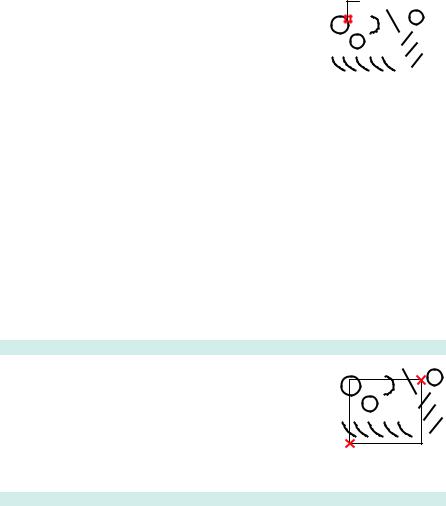
Приложение 4
Создание текущего набора объектов для редактирования (выбор объектов)
 Ввод команды: выбрать
Ввод команды: выбрать
Выберите объекты: Выбрать объекты любым способом
В перекрестии курсора появляется маленький |
прицел выбора |
квадрат, который называется прицелом выбора объектов. |
объектов |
Для совершения операций над объектами необ- |
|
ходимо их выбрать. В ходе выполнения большинства |
|
команд (включая и саму команду ВЫБРАТЬ) выдается |
|
запрос «Выберите объекты». |
|
Объекты могут быть выбраны с помощью устройства указания по одному. Можно выбрать сразу группу объектов посредством заключения их в рамку выбора. Можно также выбрать объекты по их координатам или воспользоваться любым из описанных ниже способов выбора. Эти способы действуют одинаково для всех команд, требующих выбора объектов.
Кроме того, удерживая клавишу “CTRL”, можно выбрать исходные отдельные формы, являющиеся частью составных тел, или вершины, кромки и грани 3D тел. Можно выбрать один из этих подобъектов или создать набор объектов, состоящий из нескольких подобъектов. Набор объектов может состоять из подобъектов разных типов.
Для просмотра списка всех доступных опций в командной строке следует ввести «?».
Требуется точка или Рамка/Последний/Секрамка/БОКС/Все/Линия/РМн-угол/СМн-угол/ Группа/Добавить/Исключить /Несколько/Текущий/Отменить/Авто/ Единственный/Подобъект/Объект
Выберите объекты: Указать точку или задать опцию
Рамка
Позволяет выбрать все объекты, полностью лежа- |
2 |
|
щие в прямоугольной области, заданной двумя |
||
|
||
точками. Если углы задаются слева направо, вы- |
|
|
полняется выбор рамкой. (Если углы задаются |
|
|
справа налево, выполняется выбор секущей рам- |
|
кой.) |
1 |
выбор рамкой |
|
Первый угол: Указать точку (1) |
|||
|
|
Противоположный угол: Указать точку (2)
Последний
Выбор последнего созданного объекта, видимого на экране. Объект должен находиться в текущем пространстве, т. е. в пространстве модели или листа, а его слой не должен быть заморожен или выключен.
67

Секрамка |
1 |
||
Позволяет выбрать объекты, находящиеся внутри |
|
|
|
|
|
|
|
и пересекающие область, заданную двумя точка- |
|
|
|
ми. Границы секущей рамки изображаются пунк- |
|
|
|
тирными линиями или подсвечиваются для отли- |
2 |
|
|
чия от обычной рамки. Если углы задаются справа |
выбор секущей |
|
|
налево, выполняется выбор секущей рамкой. (Ес- |
|
рамкой |
|
ли углы задаются слева направо, выполняется выбор рамкой.)
Первый угол: Указать точку (1)
Противоположный угол: Указать точку (2)
Бокс
Позволяет выбрать все объекты, лежащие внутри прямоугольной области, заданной двумя точками, или пересекающие ее. Если точки прямоугольника указываются слева направо, опции «Бокс» и «Секрамка» эквивалентны. В противном случае опция «Бокс» работает как опция «Рамка».
Первый угол: Указать точку
Противоположный угол: Указать точку
Все
Выбор всех объектов, находящихся на размороженных слоях.
Линия
Позволяет выбрать объекты, пересекающие линию выбора. Метод «Линия» схож с методом «СМн-угол», отличием является то, что линия не
замкнута и может пересекать саму себя. Систем- |
|
ная переменная PICKADD не действует на метод |
|
выбора «Линия». |
выбор линией |
Укажите первую точку линии выбора: Указать точку Укажите следующую точку линии выбора или [Отменить]: Указать точку или ввести о для отмены последней точки
РМн-угол
Позволяет выбрать все объекты, полностью заключенные внутри многоугольника. Многоугольник может иметь любую форму, но он не должен иметь самопересечений. Последний вычерчиваемый сегмент замыкает многоугольник. Системная переменная PICKADD не действует на метод выбора «РМн-угол».
Первая точка многоугольника: Указать точку Конечная точка отрезка или [Отменить]: Указать точку или ввести о для отмены последней точки
68
